HUOMAA: Varmista, että käytössäsi on viimeisin LGS-ohjelmistoversio, ennen kuin yhdistät kilpaohjauspyörän tietokoneeseen. Voit ladata LGS-ohjelmiston viimeisimmän version kilpaohjauspyörän tukiosion lataussivulta.
- Painikkeiden oletussijoittelu
- Painikkeiden mukautus
- Pelikohtaiset profiilikomennot
- Komentoeditori
- Painikkeiden asetusten palauttaminen
Painikkeiden oletussijoittelu
G29- ja G920-kilpaohjauspyörien painikkeiden oletussijoittelu on esitetty alla:
G29-kilpaohjauspyörän oletuspainikkeet
G920-kilpaohjauspyörän oletuspainikkeet
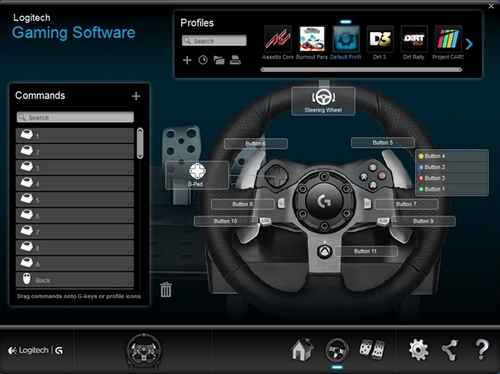
Painikkeiden mukautus
- Varmista, että kilpaohjauspyörä on yhdistetty tietokoneeseen, ja käynnistä sitten LGS-ohjelmisto.
- Siirry LGS-aloitusnäytöltä LGS-ikkunan alaosassa olevaan laitteenvalitsimeen ja napsauta sitten laitekuvaketta kilpaohjauspyörän kohdalla.
- Siirry Ohjauspyörä-näytölle.
- Siirry profiiliin, jossa painikeasetukset määritetään.
HUOMAA: Saat lisätietoa LGS-ohjelmistossa saatavilla olevien profiilien luettelon selaamisesta kohdasta Tarkastele kilpaohjauspyörien profiileja Logitech Gaming Software -ohjelmiston avulla. - Painikkeelle voi määrittää komennon seuraavalla kahdella tavalla:
- Kaksoisnapsauta luetteloitua painikkeen määritystä tai painiketta, jotta voit aloittaa uuden komennon määrittämisen
HUOMAA: Kaksoisnapsauta D-Pad-suuntaohjainta, jotta voit määrittää komennot. Voit määrittää kahdeksan eri komentoa. - Vedä ja pudota nykyinen komento LGS-ikkunan vasemmalla puolella olevasta Komennot-luettelosta painikkeelle. Kun vedät komennon painikkeen yli, painike korostetaan.
HUOMAA: D-Pad-suuntaohjaimelle ei voida määrittää yksittäistä komentoa vetämällä komento komentoluettelosta.
- Kaksoisnapsauta luetteloitua painikkeen määritystä tai painiketta, jotta voit aloittaa uuden komennon määrittämisen
- Saat näkyviin lisäasetukset napsauttamalla kakkospainikkeella painiketta tai sen määritystä.
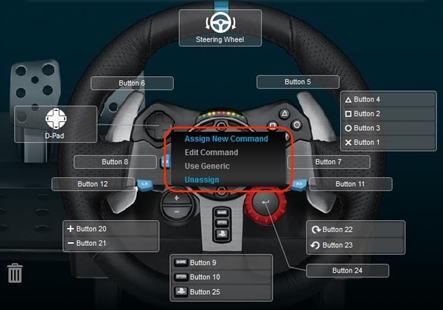
HUOMAA: Harmaat tekstivalikkokohteet eivät ole käytettävissä.
- Määritä uusi komento – Avaa Komentoeditori-ikkuna napsauttamalla tätä vaihtoehtoa.
- Muokkaa komentoa – Avaa Komentoeditori-ikkuna napsauttamalla tätä vaihtoehtoa.
- Käytä yleisasetusta – Palauta valitun painikkeen määritys yleisasetuksiin napsauttamalla tätä asetusta.
- Poista määritys – Poista valitulta painikkeelta kaikki määritykset napsauttamalla tätä vaihtoehtoa.
Pelikohtaiset profiilikomennot
LGS-ohjelmistolla voidaan luoda uusia peliprofiileja yhteensopiville Logitechin kilpaohjauspyörille. Sen avulla voidaan myös tuoda esimääritettyjä LGS-peliprofiileja niin ikään yhteensopiville Logitechin kilpaohjauspyörille. Näillä profiileilla voit luoda mukautettuja painikeasetteluja sekä määrittää ohjauspyörän/polkimien herkkyyden yhteensopiville peleille tietokoneella.
- Saat lisätietoa profiilien luomisesta ja muokkaamisesta kohdasta Luo ja muokkaa kilpaohjauspyörien profiileja Logitech Gaming Software -ohjelmistolla.
- Saat lisätietoa LGS-ohjelmistolla esimääritettyjen profiilien tuomisesta kohdasta Tuo kilpaohjauspyörien profiilit Logitech Gaming Software -ohjelmistolla.
Komentoeditori
Voit mukauttaa kilpaohjauspyörän painikekomentojen määritykset komentoeditorin avulla.
- Avaa Komentoeditori napsauttamalla kakkospainikkeella joko määrittämätöntä tai määritettyä painiketta. Voit luoda komennon tai muokata sitä seuraavien mukautusasetusten avulla:
- Näppäinpainallus – Määritä yksi näppäinpainallus tai näppäinpainallus muunnoksella varustettuna.
- Moninäppäin – Määritä "makrotettu" näppäinten painallusten sarja (joko tallennettujen viiveiden kanssa tai ilman).
- Tekstilohko – Luo tekstilohko, joka kirjoitetaan, kun painiketta painetaan (joko Unicode-tuella tai ilman).
- Hiiren toiminto – Määritä painike, jotta voit käyttää kaikkia saatavilla olevia hiiren painiketoimintoja.
- Media – Määritä painike, jotta voit hallita mediatoiston sekä äänenhallinnan toimintoja.
- Pikanäppäimet – Käytä esimääritettyä näppäinkomentoa.
- Pikakuvake – Määritä painike, jolla käynnistetään tiedosto/kansio/asema tietokoneella.
- Toiminto – Määritä painike, joka toimii Microsoftin toimintonäppäimen tavoin (esim. verkkoselaimen avaaminen).
- Ventrilo – Jos Ventrilo on asennettu tietokoneelle, voit määrittää painikkeen, jolla voi suorittaa toiminnon Ventrilossa.
- Määritä haluttu komento painikkeelle napsauttamalla OK. Komennon nimi näkyy kyseisen painikkeen kohdalla Ohjauspyörä-näytöllä.
Painikkeiden asetusten palauttaminen
Yhden painikekomennon asetusten palauttaminen:
- Siirry Ohjauspyörä-näytöltä Profiilit-kohtaan, joka sijaitsee LGS-ikkunan yläoikealla.
- Siirry profiiliin, jossa haluat palauttaa painikkeen asetukset.
- Napsauta kakkospainikkeella painiketta, jonka asetukset haluat palauttaa. Tämän jälkeen näyttöön ilmestyy ponnahdusvalikko, josta voit valita yhden seuraavista asetuksista:
- Käytä yleisasetusta – Palauta valitun painikkeen asetukset yleisasetuksiin napsauttamalla tätä vaihtoehtoa.
-
Poista asetukset – Poista valitulta painikkeelta kaikki asetukset napsauttamalla tätä vaihtoehtoa.
HUOMAA: Voit myös poistaa kaikki asetukset vetämällä nykyisen komennon painikkeesta Roskakori-kuvakkeeseen, joka sijaitsee komentoluettelon oikeassa alakulmassa.
- Siirry LGS-ikkunan oikeassa yläkulmassa sijaitsevaan Profiilit-kohtaan ja siirry sitten profiilin, jossa haluat palauttaa kaikki painikeasetukset.
- Napsauta kakkospainikkeella profiilia. Tämän jälkeen näyttöön ilmestyy ponnahdusvalikko. Napsauta sitten ponnahdusvalikon Kaikki G-näppäimet -valintaa.
- Tämä avaa näytölle toisen ponnahdusvalikon. Valitse sitten ponnahdusvalikosta seuraava vaihtoehto:
HUOMAA: Harmaan väriset tekstivalikkokohteet eivät ole käytettävissä.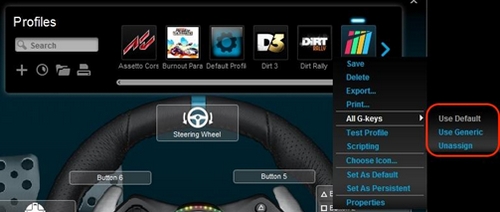
- Käytä yleisasetusta – Palauta kaikkien painikkeiden komentoasetukset yleisasetuksiin napsauttamalla tätä vaihtoehtoa.
- Poista asetukset – Poista kaikkien painikkeiden komentoasetukset napsauttamalla tätä vaihtoehtoa.
Tärkeä huomautus: Logitech ei enää tue tai ylläpidä laiteohjelmistopäivitystyökalua. Suosittelemme käyttämään Logi Options+-sovellusta tuetuilla Logitech-laitteilla . Saat meiltä apua siirtymävaiheessa.
Tärkeä huomautus: Logitech ei enää tue tai ylläpidä Logitech Preference Manageria. Suosittelemme käyttämään Logi Options+-sovellusta tuetuilla Logitech-laitteilla . Saat meiltä apua siirtymävaiheessa.
Tärkeä huomautus: Logitech ei enää tue tai ylläpidä Logitech Control Centeriä. Suosittelemme käyttämään Logi Options+-sovellusta tuetuilla Logitech-laitteilla . Saat meiltä apua siirtymävaiheessa.
Tärkeä huomautus: Logitech ei enää tue tai ylläpidä Logitechin yhteydenmuodostusohjelmaa. Suosittelemme käyttämään Logi Options+-sovellusta tuetuilla Logitech-laitteilla . Saat meiltä apua siirtymävaiheessa.
Tärkeä huomautus: Logitech ei enää tue tai ylläpidä Unifying-ohjelmistoa. Suosittelemme käyttämään Logi Options+-sovellusta tuetuilla Logitech-laitteilla . Saat meiltä apua siirtymävaiheessa.
Tärkeä huomautus: Logitech ei enää tue tai ylläpidä SetPoint-ohjelmistoa. Suosittelemme käyttämään Logi Options+-sovellusta tuetuilla Logitech-laitteilla . Saat meiltä apua siirtymävaiheessa.
Usein esitetyt kysymykset
Tälle osastolle ei ole saatavilla tuotteita
